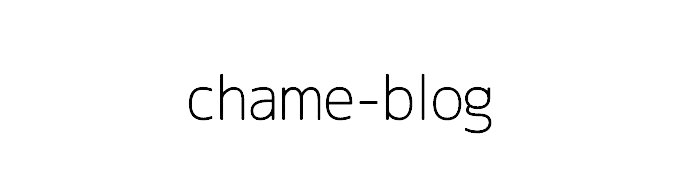こんにちは。
韓国在住日本人、chame(ちゃめ)です。
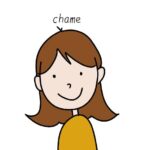
今回はブログをはじめてみたい!という人に向けた記事になっています。
初めての方はこちらからご覧ください↓
私は韓国に就職するのを機にブログをはじめました。
もちろん無料ブログでも良かったのですが、やるなら本格的にやってみたい!と思いWordpressでのブログを開設しました。
無料ブログに比べてなんとなく難しそうだな、、、と始める勇気がなかなかでない人も多いかもしれません。
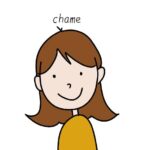
しかし!大丈夫です!!
私もWordpressという言葉すら知らない状態から始まりました(笑)
ぜひこの機会にブログを一緒に開設しましょう!
全体の流れは以下のようになります。
②独自ドメインの取得
③Wordpressをインストールする
④Wordpressの各種設定を行う
また、エックスサーバーというレンタルサーバーを使うと、「WordPressクイックスタート」というサービスがあるので本当に簡単にブログを開設することができます!
それでは詳しく解説していきましょう!
サーバーをレンタルする

レンタルサーバーとはブログを公開するために必要なサーバーをレンタルするサービスのことです。
無料ブログサービスなどは、自分でサーバーをレンタルする手間がないので始めるのは簡単ですが、もしその無料ブログの会社が倒産したら、自分のブログまでなくなってしまいます、、、!!
そんなことがないように、自分でサーバーをレンタルします。
エックスサーバーをおすすめする理由
私自身も使用しており、おすすめするのは「エックスサーバー」です!
もちろん他にもレンタルサーバーはあるのですが、コスパも良く、わかりやすさの面でもエックスサーバーはおすすめです。
特にエックスサーバーは多くの人が利用しているため、何かわからないことがあってもネットで調べるとたくさん用法が出てきます。←これ重要
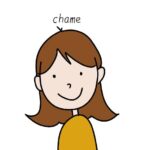
初心者でも安心して始められるのでエックスサーバーをおすすめします。
エックスサーバーには
・スタンダード
・プレミアム
・ビジネス
の3種類のプランがありますが、ブログを開設するのはスタンダードプランで十分です。
スタンダードプランでは月々の支払いが約1000円で、より長期間の契約をするとお得になる仕組みです。
また、エックスサーバーでは不定期で初回の利用料金がお得になったり、.com .netなどから選べるドメイン永久無料になるキャンペーンをしているので要チェックです!
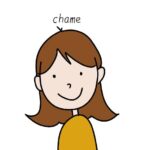
お得なときに契約したいですね!
ドメインについてはこの後詳しく解説していきます!
独自ドメインの取得

独自ドメインは自分のWordpressブログのアドレスのことです。
エックスサーバーを契約すると初期ドメインという無料のサービスがありますが、自動的に作成されるので自分の好きな文字列をつけることができません。
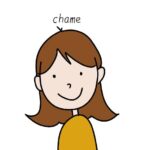
もちろん特に気にならないという人は独自ドメインを作る必要はありません。
しかし、例えば将来的にGoogle AdSenseを利用したい!と考えている人は初期ドメインでは登録ができないので独自ドメインを作成する必要があります。
また、個人的には「.com」独自ドメインは作成したほうが良いと思います。
私たちがよく使用するサイトは「.com」が多いのではないでしょうか?
なんとなくサイトっぽさが出ますし、独自ドメインにすると自分のブログ名もつけられるのでお勧めです!
エックスサーバーで独自ドメインを取得する場合
エックスサーバーではドメイン永久無料キャンペーンが不定期に行われるので、その際に契約するのが最もお得ですが、「1年間無料特典」というサービスを提供しているので、1年間は無料で独自ドメインを利用することが可能です!
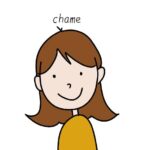
ブログ初心者の場合、とりあえず1年間やってみる!というのもおすすめです。
ただ、キャンペーンがやってない場合や1年の無料期間が過ぎた後は、お金を払ってエックスサーバーで独自ドメインを取得する必要があります。
そこでエックスサーバーよりも独自ドメインがお得なサイトがあるので紹介します!
お名前.comで独自ドメインを取得する場合
独自ドメインを取得するサイトで有名なのは「お名前.com」です。
【お名前.comで独自ドメインを取得する】「.com」「.net」「.jp」などの人気のドメインを初年度費用1円から取得することができます。
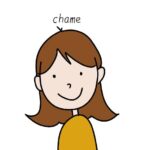
更新料はドメインによって多少の差がありますが、約1500円で更新できます。
かなり多くの種類の中からドメインを選べるので、自分のサイトの目的によって取得できるのが良い点です!
お名前.comで独自ドメインを取得した場合は、すぐにネームサーバーの変更を行いましょう!
ネームサーバーは、ドメインとサーバーを結ぶ役割があり、変更してから反映されるまで時間がかかる場合があるので、なるべく早めにしておくのがおすすめです。
ネームサーバーの変更
この作業は「エックスサーバー」と「お名前.com」両方のサイトで設定を行う必要があります。
②サーバーパネルの中から[サーバー情報]をクリック。←この状態でキープ。
③[お名前,com Navi]にログイン。
④画面左上メニューの[ドメイン]をクリック。
⑤設定変更したいドメインのネームサーバー[初期設定]をクリック。
⑥ネームサーバーの選択[その他]をクリック。
⑦先ほどキープしておいた②のページからエックスサーバーのネームサーバー情報をコピペして入力する。
⑧右下の[確認]をクリックし、間違いがなければ[OK]をクリックして完了。
サーバーに独自ドメインを設置する方法
独自ドメインを取得したら、サーバーに設置する必要があります。
①トップページから[サーバー管理]をクリックしてサーバーパネルを開く。
②サーバーパネルの中から[ドメイン設定]をクリック。
③[ドメイン設定追加]をクリック。
④取得した独自ドメインを入力し、[確認画面へ進む]をクリック。
⑤入力したドメイン名に間違いがないか確認し[追加する]をクリック。
お名前.comの場合、ネームサーバーの変更が完了してから設定していきましょう!
ネームサーバーの変更をした後は、上記のエックスサーバーで独自ドメインを取得した場合と同じ方法で追加すれば問題ありません。
WordPressをインストールする

ドメインを取得したらWordpressをインストールしましょう!
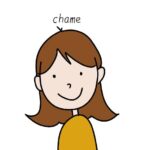
エックスサーバーでインストールするのは簡単です!!
エックスサーバーで「Wordpress簡単インストール」をする場合
②サーバーパネルの中から[Wordpress簡単インストール]をクリック。
③ドメイン選択画面が表示されたら、先ほど追加した独自ドメイン名の右にある[選択する]をクリック。
④[Wordpressインストール]をクリック。
⑤[サイトURL]・[ブログ名]・[ユーザー名]・[パスワード]・[メールアドレス]を入力し、[確認画面へ進む]をクリック。
⑥確認画面で間違いがないか確認したのち、[インストールする]をクリックして完了。
これでWordpressのインストールは完了です。
より詳しい解説は下記の記事を参照してみてください。
WordPress簡単インストールのやり方
WordPressの各種設定を行う

まずは実際にWordpressブログにアクセスしてみましょう!
簡単インストールが完了した後、表示されたリンクをクリックしてログイン画面へ移動します。
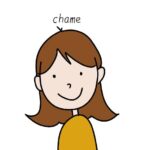
ここでは実際にブログを書いたり、様々な設定を行うことができます。
とりあえずは以下の3つを設定してみましょう!
②パーマリンクの設定。
③プラグインの設定。
順番に見ていきましょう!
WordPressのテーマ設定
テーマとはブログのデザインのことです!
テーマには無料テーマだけでなく、有料テーマもあります。
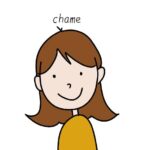
しかし最初は無料テーマで十分だと思います!
もちろん有料テーマには有料の良さがあるのですが、慣れてから変更することも可能なのでまずはWordpressブログに慣れてから検討するのが良いと思います。
私が使用したことのある無料テーマは「Luxeritas」と「Cocoon」です。
デザインなどは好みがあるので実際に使用してみてお気に入りを探しても良いかもしれません。
パーマリンクの設定
パーマリンクは簡単に説明すると、ブログの記事のURLのことです。
[設定]>[パーマリンク設定]>[共通設定]をクリックすると、最初は[基本]にチェックが入っていると思います。
これを[投稿名]に変更します。
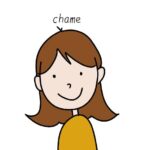
パーマリンクを変更するとそれぞれのブログ記事に自分でURLの文字列を入力することができます。
[基本]のままだとランダムの数字などがURLになるので、後からブログのURLのみでは何の記事なのか判断しにくいです。
プラグインの設定
プラグインはよりブログを運営していくうえで効率的な機能を持ったものです。
簡単におすすめをまとめておきます。
②WP Multibyte Patch(Wordpressを日本語対応にする)
③SiteGuard WP Plugin(セキュリティ対策)
④Akismet(スパムコメントを振り分ける)
正直、プラグインはたくさん入れれば良いというものではないので、厳選して自分のブログの目的に合ったプラグインのみ入れておくのが良いと思います。
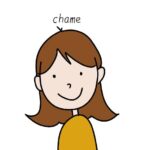
他のもプラグインはたくさんあるのでぜひ調べてみてください~!
まとめ

どうだったでしょうか、、、?!
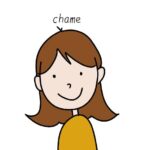
そんなに難しくないかも、と思いませんか?
ブログを趣味として始めるのも良いですし、副業として稼げるように本格的にやるのも良いと思います。
私は海外に就職したことで、本当にいろんな経験をしました。
もちろん楽しいことだけではなく、大変なこともわからないこともたくさんありました。
そんなとき、自分の経験が誰かの助けになったら良いな~と思い、韓国就職やビザ、韓国生活についてブログをはじめました。
もちろん自分が忘れないようにするためでもあります(笑)
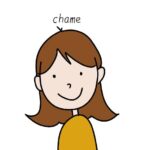
今回もその一つです。
もし「有料ブログに興味はあるんだけど、始め方がよくわからない」とか「なんだか難しそうでなかなか始められない」という人は安心してください。
誰でも最初はそうです!!
まずは行動してみるのが大切だと思います。
ぜひ興味のある人はこのブログを読んだあとすぐにエックスサーバーのサイトを見てみてください。
エックスサーバー私もまだまだ分からないことだらけなので、教えてもらいたことだらけです(笑)
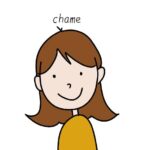
一緒にブログを始めてみませんか?
では長くなってしまったので今回はここまで!
最後まで読んでいただきありがとうございました!!